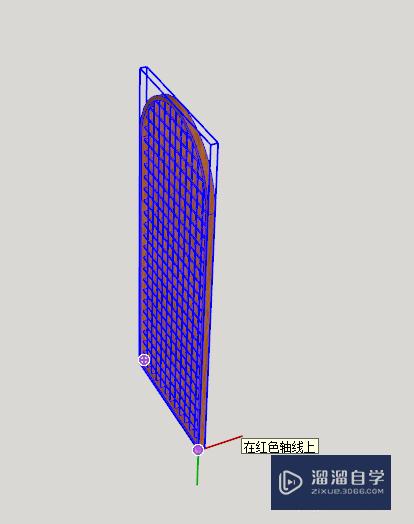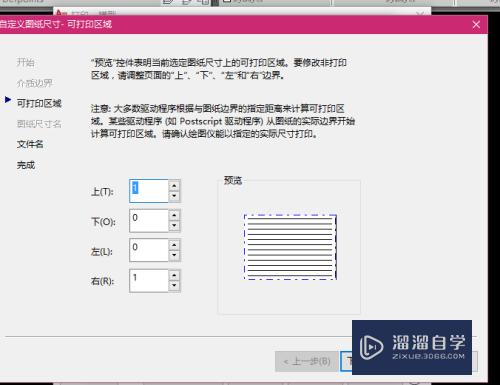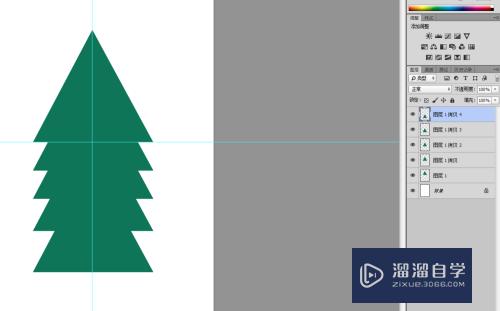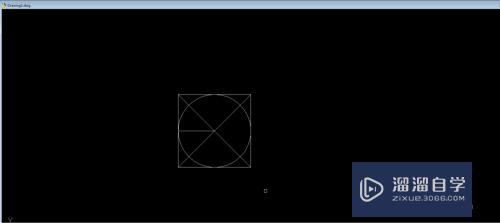如何在Word里插入一个封面(word如何添加一个封面)优质
如何在Word里插入一个封面?在我们用Word写论文或者写小说的时候到最后都要给它们弄一个封面。那么我们如何插入封面呢?其实方法不难。下面小渲就将具体的操作过程分享给大家。希望能帮助到大家。
想学习更多的“Word”教程吗?点击这里前往观看云渲染农场免费试听课程>>
工具/软件
硬件型号:机械革命极光Air
系统版本:Windows7
所需软件:Word2013
方法/步骤
第1步
首先我们找到相应的word文档

第2步
打开之后如图
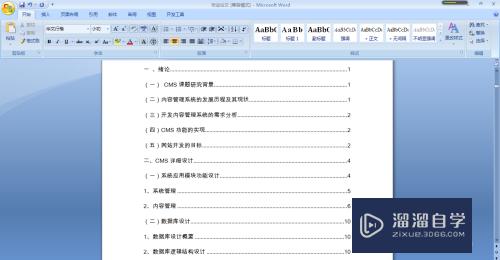
第3步
我们将光标停留在要插入封面的位置
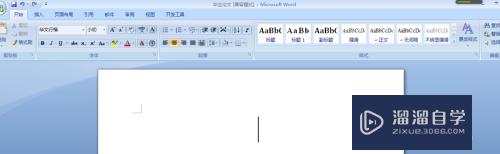
第4步
之后选择功能区的插入选项
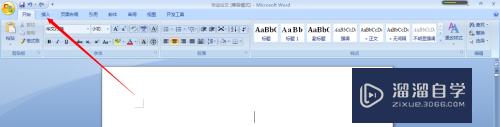
第5步
在页组里单击封面

第6步
这里有很多封面的模板。我们从中选择一个我们想要的
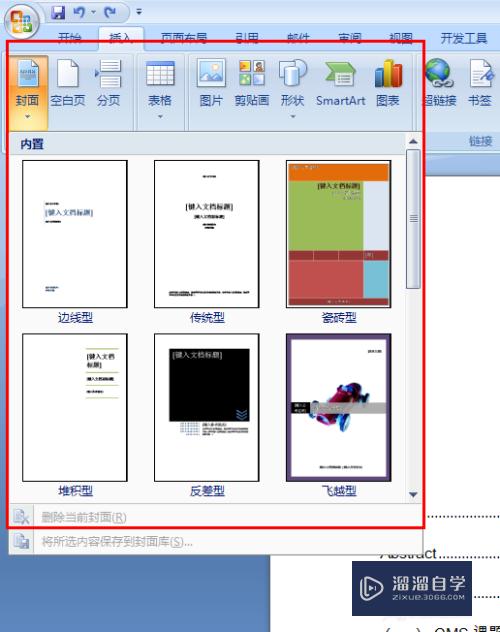
第7步
选择之后效果如图。我们把里面的文字更改为我们自己的即可
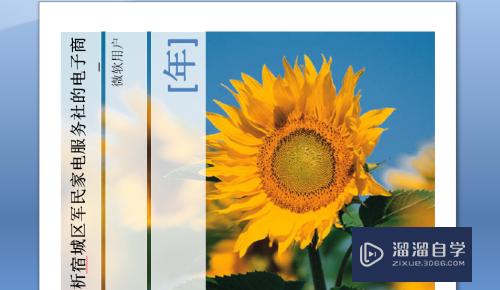
以上关于“如何在Word里插入一个封面(word如何添加一个封面)”的内容小渲今天就介绍到这里。希望这篇文章能够帮助到小伙伴们解决问题。如果觉得教程不详细的话。可以在本站搜索相关的教程学习哦!
更多精选教程文章推荐
以上是由资深渲染大师 小渲 整理编辑的,如果觉得对你有帮助,可以收藏或分享给身边的人
本文标题:如何在Word里插入一个封面(word如何添加一个封面)
本文地址:http://www.hszkedu.com/72609.html ,转载请注明来源:云渲染教程网
友情提示:本站内容均为网友发布,并不代表本站立场,如果本站的信息无意侵犯了您的版权,请联系我们及时处理,分享目的仅供大家学习与参考,不代表云渲染农场的立场!
本文地址:http://www.hszkedu.com/72609.html ,转载请注明来源:云渲染教程网
友情提示:本站内容均为网友发布,并不代表本站立场,如果本站的信息无意侵犯了您的版权,请联系我们及时处理,分享目的仅供大家学习与参考,不代表云渲染农场的立场!